WordPress 6.0 的新功能(功能和截图)
已发表: 2022-05-25WordPress 6.0 今天早些时候发布,它是 2022 年的第二个主要版本。
这个新版本包含对完整网站编辑体验的重大更新,带来了一种构建网站的新方式。
在本文中,我们将向您展示 WordPress 6.0 中的新功能,以及在更新您的网站后您应该尝试哪些功能。
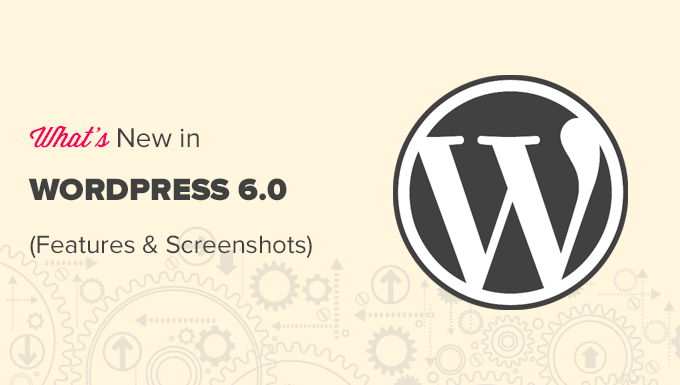
注意:WordPress 6.0 是一个主要版本,除非您使用托管 WordPress 托管服务,否则您必须手动启动更新。 以下是安全更新 WordPress 的方法。
重要提示:不要忘记在更新之前创建一个完整的 WordPress 备份。
话虽如此,这就是 WordPress 6.0 中的所有新功能。
新的和改进的全站点编辑
早些时候,WordPress 引入了基于块的主题编辑器,作为 WordPress 5.9 中新的全站点编辑体验的一部分。
WordPress 6.0 通过新的站点范围块、可编辑模板和更多模式为完整的站点编辑功能带来了更多改进。
注意:您需要一个支持全站点编辑的主题,例如默认的 Twenty-Twenty 主题,以尝试其所有功能。 全站点编辑仍处于测试阶段,需要更多工作才能与自定义主题构建器解决方案竞争。
轻松切换主题风格
WordPress 6.0 提供了一种简单的方法,只需单击一下即可切换整个主题样式。
单击右上角的样式按钮,然后切换到浏览样式选项卡以查看主题的可用样式。
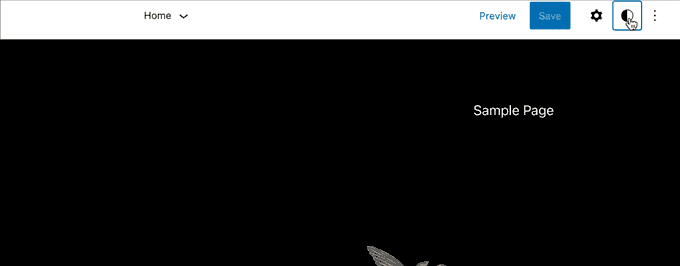
主题样式是 WordPress 主题功能,其可用性取决于您的 WordPress 主题。
使用 WordPress 6.0 编辑更多主题模板
WordPress 6.0 带来了在主题编辑器中编辑更多模板的能力。
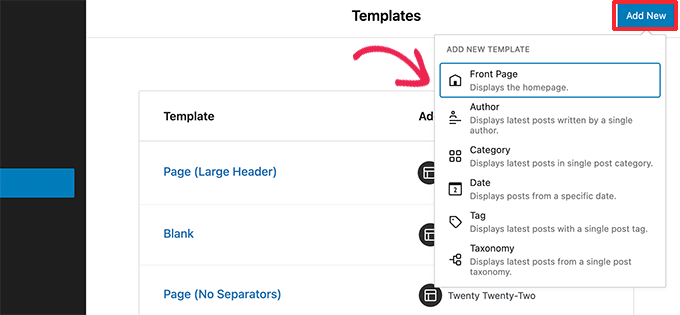
您可以编辑的新存档模板包括:
- 作者
- 类别
- 日期
- 标签
- 其他自定义分类法
导出带有所有更改的块主题
WordPress 6.0 现在允许您保存和导出您对块主题所做的所有更改。
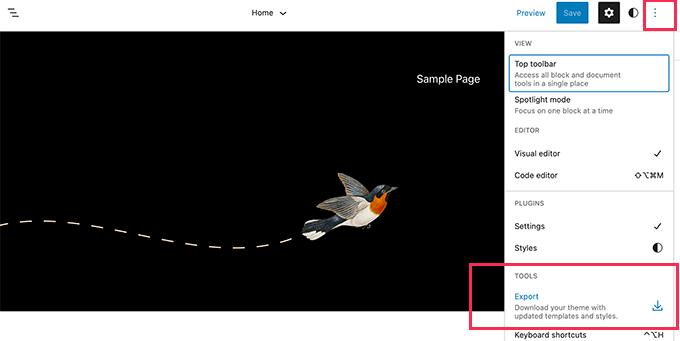
WordPress 将准备一个主题 zip 文件,其中包含您使用完整站点编辑器所做的所有更改。 然后,您可以在任何其他 WordPress 网站上下载并安装该主题。
块主题编辑器中的新块
WordPress 6.0 带来了许多您现在可以在主题编辑器中使用的新块。
1.评论查询循环
WordPress 6.0 用新的评论查询循环块替换了发表评论块。
它带有评论作者姓名、头像、评论内容、编辑链接等子块。 您可以单独编辑它们以设置您在 WordPress 博客上的评论的样式,以获得更具吸引力的体验。
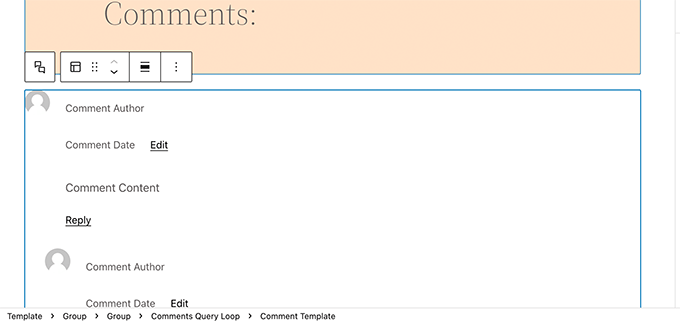
2.阅读更多块
您现在可以在 WordPress 6.0 中为您的帖子摘录添加阅读更多块。 这允许您应用更多样式选项以使“阅读更多”链接更加引人注目。
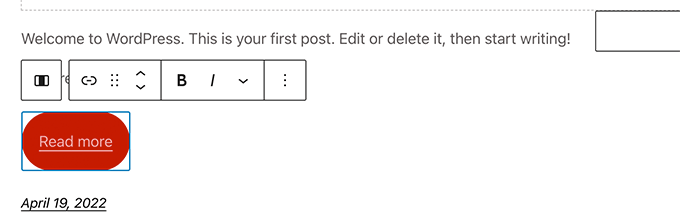
3. 查询循环没有结果
添加查询循环块时,您现在可以在其中插入无结果块。
但是,仅当您选择的查询没有任何结果时,该块才可用。
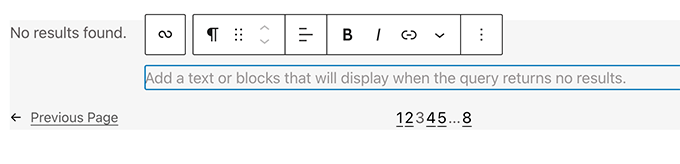
4. 发表作者传记
新的帖子作者传记块现在可以与帖子作者和头像块一起使用。
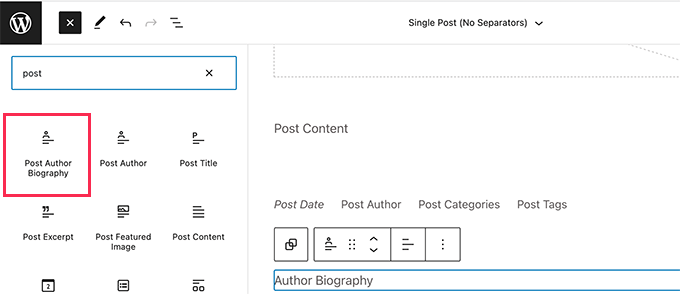
5.头像
头像块允许您显示用户的头像(个人资料照片)。 您可以选择是否要显示特定用户的头像或显示当前帖子/页面作者的头像。
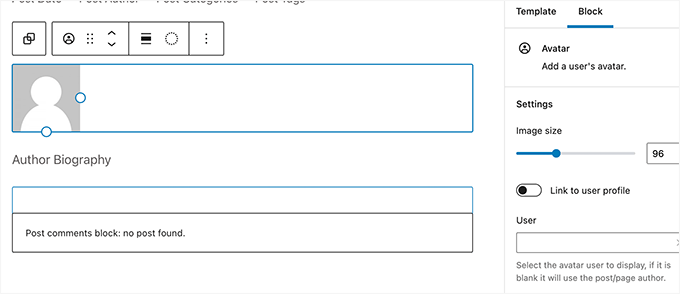
选择页面模式
您的 WordPress 主题现在可以包含大多数网站必备页面的模式。
这意味着使用 WordPress 6.0,“添加新页面”屏幕现在将弹出一个弹出窗口,其中包含可用于创建页面的模式列表。

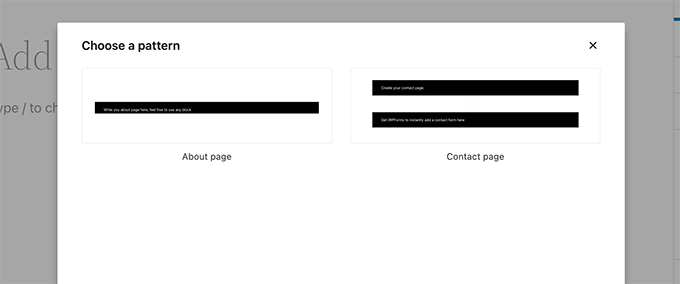
由于它是一项全新的功能,您的 WordPress 主题可能还没有包含任何页面模式。 在这种情况下,您将无法看到弹出窗口。
但是,您仍然可以使用模式库为要创建的页面查找和添加模式。
WordPress 6.0 中的块编辑器更改
块编辑器是大多数 WordPress 用户花费大量时间编写内容和为其网站创建页面的区域。
每个 WordPress 版本都以此为基础,以改善 WordPress 用户的写作和内容创建体验。
WordPress 6.0 包含一些非常酷的功能,可以极大地改善您在网站上的工作方式。
WordPress 6.0 中的块锁定
WordPress 6.0 现在允许您锁定一个块以防止用户将其删除或更改其位置。
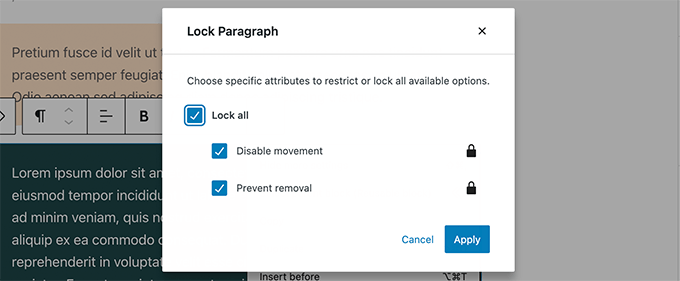
可重用块的一个主要痛点是,如果任何用户对它们进行了更改,那么这些更改将被保存。 WordPress 6.0 中的块锁定目前还不能解决这个问题。
在多个块中更轻松地选择文本
早些时候,用户很难在多个 WordPress 块之间选择文本。
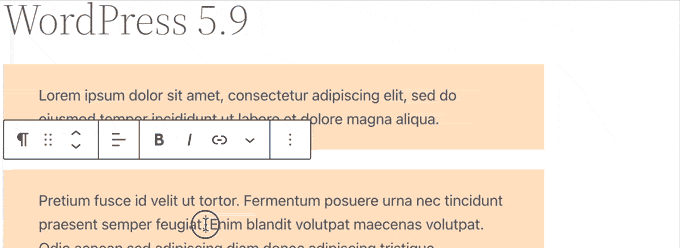
WordPress 6.0 现在让选择文本变得超级容易,并且更流畅地在块中移动选择光标。
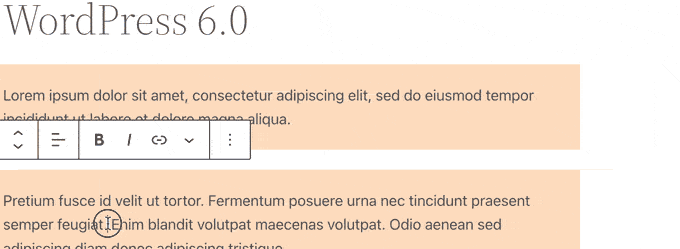
响应组和行块
使用 WordPress 6.0,您可以选择希望块在不同屏幕尺寸上的行为方式。
对于组块,您将看到将内部块显示为行或堆栈的选项。
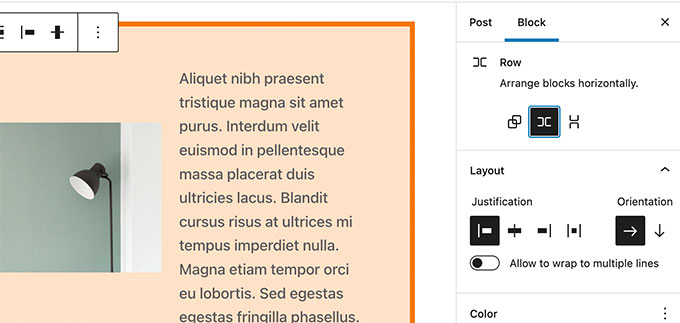
您还可以选择多个块,然后在行或堆栈布局之间进行选择。
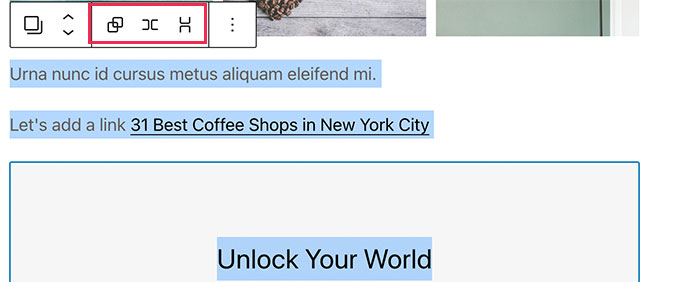
其他块编辑器增强功能
以下是您将在 WordPress 6.0 中看到的块编辑器中的更多增强功能。
1.添加内部链接的快捷方式
您现在可以通过添加两个方括号,后跟帖子或页面标题来快速添加链接。 这比单击按钮要快得多。
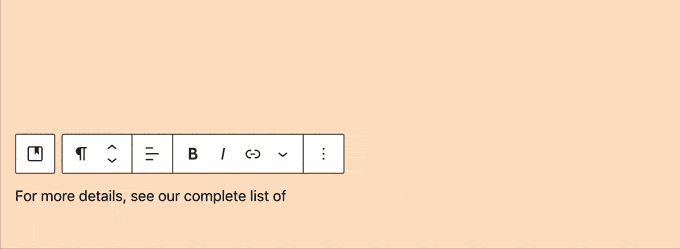
想了解更多使用块编辑器加快写作速度的技巧吗? 在 WordPress 块编辑器中查看键盘快捷键的完整列表。
2.在列表视图中选择多个块
使用 WordPress 6.0,您现在可以在列表视图中选择多个块。 此外,您可以使用 Shift+Click 或 Shift+Up+Down 在列表视图中选择多个相邻块。
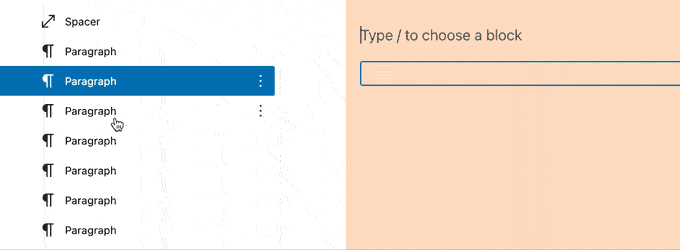
选择它们后,您现在还可以向上或向下移动它们或执行其他操作。
3. 列块边框
您现在可以在列块周围添加边框。
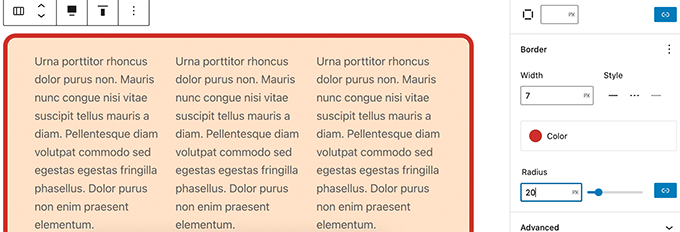
4.画廊图像的间距
现在可以手动调整画廊,以便在缩略图之间具有所需的间距。
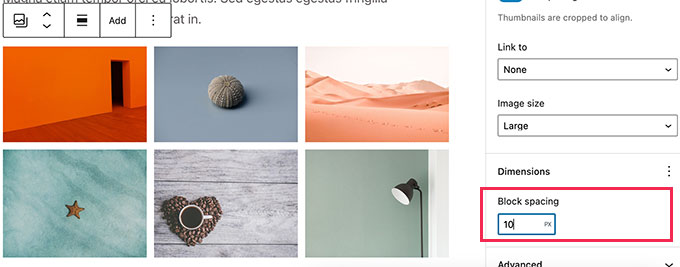
5.选择分隔块的不透明度
分隔块中的颜色选项现在可以具有渐变和不透明度控制。
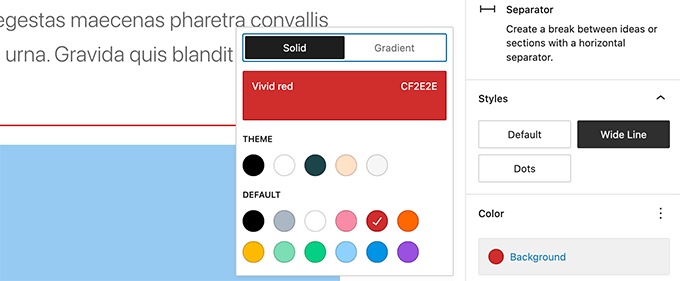
WordPress 6.0 中的可访问性改进
WordPress 的核心使命之一是使所有人的出版民主化。 每个 WordPress 版本都会对核心软件进行改进,使其更易于所有用户访问。
以下是 WordPress 6.0 中一些更显着的可访问性改进。
- 如果没有提供其他 ALT 文本,则帖子标题将用作特色图像的 ALT 文本
- 使用占位符元素更好地标记块
- 在块搜索中搜索公告
- 阅读具有占位符设置的块的说明
- 屏幕阅读器可以在较小的屏幕上阅读管理栏文本标签
- 保存草稿时屏幕阅读器的更多描述性公告
有关详细的综述,请参阅 WordPress 6.0 中的可访问性改进。
从媒体库列表视图复制图像 URL
如果您在列表视图中查看您的媒体库,那么您现在可以在每个图像和媒体文件下方看到一个“将 URL 复制到剪贴板”链接。
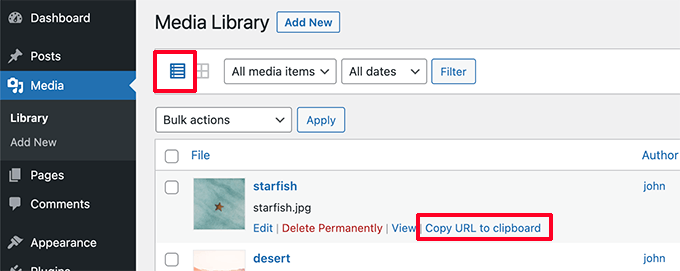
WordPress 6.0 的底层改进
WordPress 6.0 为开发人员带来了几个重要的变化。 以下是一些开发人员的更改。
- Webfonts API 将为主题作者提供一种更有效的方式来通过 PHP 或 theme.json 管理本地字体。 (阅读详情)
- 防止块出现在小部件屏幕上的 API。 (#55301)
- 使
get_the_author_link可插入。 (#51859) - 改进的置顶帖查询。 (#36907)
- 新过滤器
edit_custom_thumbnail_sizes可处理单个图像尺寸。 (#28277)
我们希望这篇文章能帮助您发现 WordPress 6.0 中的新功能以及尝试哪些新功能。 我们对页面模式和完整的网站编辑体验感到特别兴奋。
如果您喜欢这篇文章,请订阅我们的 YouTube 频道以获取 WordPress 视频教程。 您也可以在 Twitter 和 Facebook 上找到我们。
